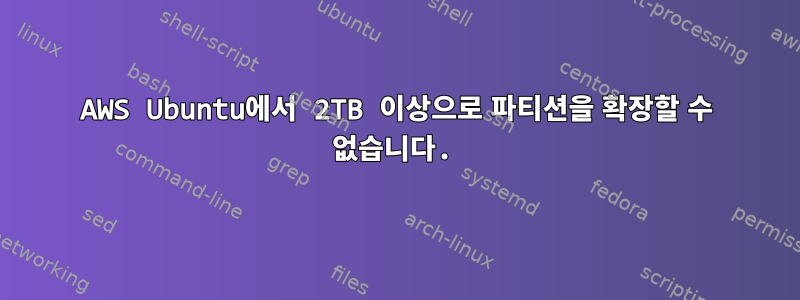
a@b:~$ sudo growpart -v /dev/xvda 1
update-partition set to true
resizing 1 on /dev/xvda using resize_sfdisk_dos
6291456000 sectors of 512. total size=3221225472000 bytes
WARN: disk is larger than 2TB. additional space will go unused.
## sfdisk --unit=S --dump /dev/xvda
label: dos
label-id: 0x965243d6
device: /dev/xvda
unit: sectors
/dev/xvda1 : start= 2048, size= 4294965247, type=83, bootable
max_end=4294967296 tot=6291456000 pt_end=4294967295 pt_start=2048 pt_size=4294965247
NOCHANGE: partition 1 could only be grown by 1 [fudge=2048]
a@b:~$ lsblk
NAME MAJ:MIN RM SIZE RO TYPE MOUNTPOINT
xvda 202:0 0 3T 0 disk
└─xvda1 202:1 0 2T 0 part /
xvde 202:240 0 64G 0 disk
2TB 파티션을 3TB로 확장해보세요. 파티션 크기는 2TB로 제한됩니까?
답변1
드라이브가 MBR.
2TB보다 큰 드라이브의 경우 운영 체제에 관계없이 파티션을 나누어야 합니다. 한도는 2TB입니다 GPT.MBR
답변2
당신이 나와 같고 이 모든 것이 처음이라면 먼저 MBR에서 GPT로 마이그레이션해야 합니다. gdisk 유틸리티를 사용할 수 있습니다
# run gdisk /deev/device_name e.g. nvme2n1
gdisk /dev/nvme2n1
알아채다:주의하지 않으면 데이터가 엉망이 될 수 있으므로 디스크 백업이 있는지 확인하십시오.
위 명령은 ?도움말 메뉴로 들어가라는 메시지를 표시합니다. w드라이브에 새 GUID 파티션 테이블(GPT)을 쓰려면 다음을 입력하세요 . y프롬프트에 따라 선택하세요. 드라이브에 GPT를 계속 기록합니다.
그런 다음 실제로 디스크를 확장하려면 parted를 실행해야 합니다.
# run parted /dev/device_name e.g
parted /dev/nvme2n1
help명령 목록을 가져와야 하는 경우 다시 입력하라는 메시지가 표시됩니다. help"parted"에 익숙해지도록 입력하세요 . 파티션 크기를 조정하는 데 필요한 명령은 입니다 resizepart. 파티션 번호와 파티션의 끝 크기를 묻는 메시지가 표시됩니다. 이에 따라 입력하세요. 그러면 를 사용할 수 있어야 합니다 growpart.


